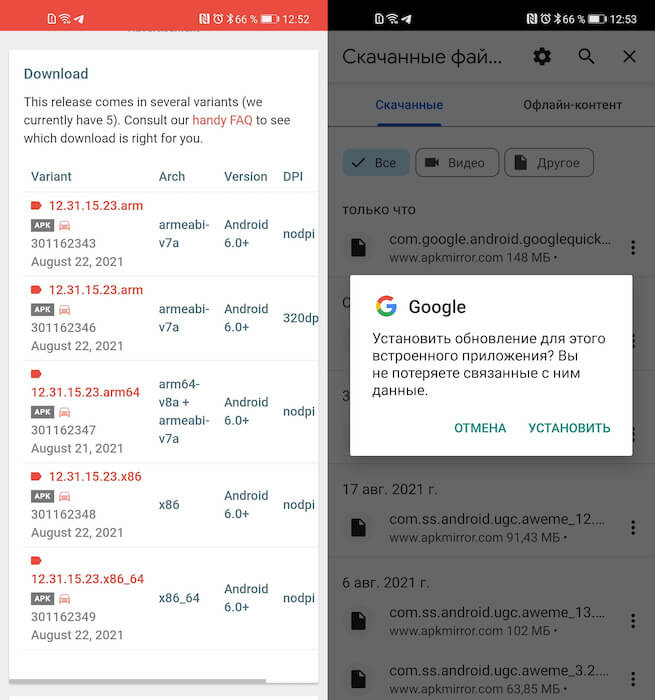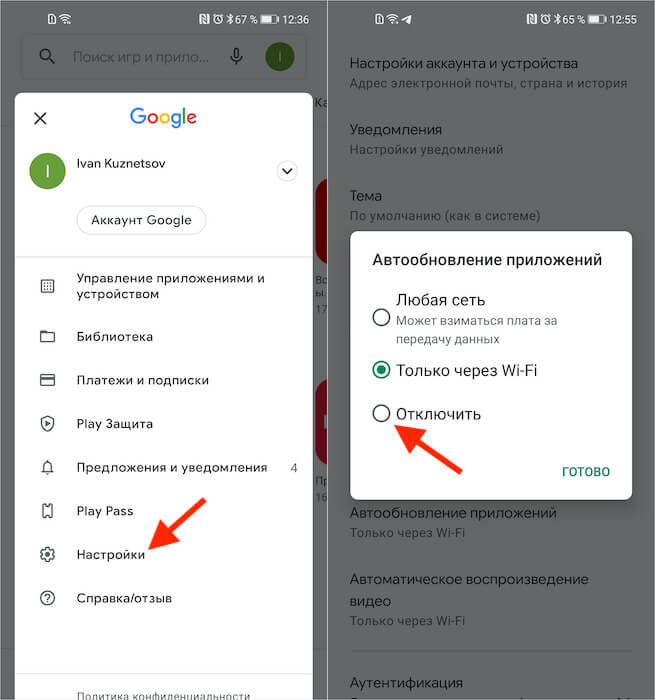Телефон не принимает входящие звонки: причины, что делать
Большинство пользователей смартфонов сталкивалось с проблемой, когда телефон не принимает входящие вызовы. Существует множество причин возникновения подобных затруднений, от банальных системных сбоев до вредоносного программного обеспечения и аппаратных неисправностей. Далее будут перечислены наиболее эффективные способы устранения проблемы со входящими звонками.
Почему телефон не может принять входящий звонок
Одна из самых распространенных причин того, что мобильный телефон перестал принимать входящие звонки – нахождение вне зоны покрытия сети. Ведущие операторы активно внедряют новые стандарты, такие как 4G и 5G, однако и в наши дни можно столкнуться с отсутствием связи. Неустойчивый сигнал чаще всего наблюдается в помещениях подвального типа и на территориях, расположенных в удалении от населенных пунктов. В подобном случае нужно перемещать телефон в пространстве, обращая внимание на индикатор приема сотовой сети. Существуют и другие причины, по которым устройство не позволяет принимать входящие звонки:
Распространенная причина, по которой мобильный телефон перестает принимать входящие вызовы – некорректное определение сотовой сети. Обычно смартфон автоматически подключается к сети оператора, однако из-за сбоев в работе оборудования и прочих ошибок устройство может настраиваться на некорректную частоту. В таком случае необходимо:
Причины блокировки входящих вызовов могут варьироваться в зависимости от производителя смартфона. Например, многие владельцы портативных гаджетов Samsung сообщают о том, что антивирусное приложение DrWEB блокирует большинство входящих звонков.
Проверка настроек
Если телефон не принимает входящие вызовы, но звонить с него можно, необходимо проверить настройки на предмет блокировки отдельных контактов или полного запрета входящих звонков. В «режиме полета» отключаются функции передачи и приема сигнала сотовой сети. Необходимо убедиться, что в настройках смартфона не был активирован автономный режим.
Наличие программных проблем
Наличие стороннего вредоносного программного обеспечения может повлечь за собой постоянный сброс всех входящих звонков. Идентичная проблема нередко наблюдается при использовании приложений-блокировщиков спам звонков. Решается она следующим образом:
Многие пользователи смартфонов утверждают, что проблемы с дозвоном зачастую наблюдаются во время серфинга в интернете. В подобном случае необходимо:
В крайнем случае стоит прибегнуть к сбросу настроек до заводских установок. Если после этого проблема не устранится, скорей всего причина заключается в аппаратной неисправности. Необходимо учитывать, что при сбросе настроек произойдет автоматическое удаление всех установленных приложений и файлов. Некоторые устаревшие модели смартфонов, в которых прием сигнала обеспечивается одним радиомодулем, могут блокировать работу неактивной СИМ-карты. Для решения подобной проблемы потребуется приобрести новый гаджет с двумя автономно работающими модулями.
Несовпадение IMEI-кодов и наличие неисправностей
Если абоненты не могут дозвониться на телефон, причина может заключаться в неисправности лотка или СИМ-карты. Для того, чтобы исключить вероятность поломки слота, необходимо предпринять следующие действия:
Несовпадение текущего IMEI смартфона с заводским номером может стать причиной блокировки всех входящих звонков. Для решения данной проблемы необходимо:
При несовпадении IMEI-кодов придется обратиться за помощью к специалистам сервисного центра.
Заключение
Если телефон не принимает входящие вызовы, причина может заключаться в отсутствии сигнала сотовой сети, неисправности оборудования, неправильных настройках, вредоносном программном обеспечении или поломке слота. В большинстве случаев проблема решается корректировкой настроек, сканированием антивирусным софтом или сбросом до заводских установок. Перед откатом стоит сохранить важные данные на съемном носителе или в облаке.
Что делать: не могу ответить на звонок на смартфоне Samsung Galaxy

Но порой из-за какой-то неполадки вы не можете принять звонок. И это очень беспокоит вас, когда вы видите, что вам звонят близкие, а вы не можете ответить.
В этой статье мы поделимся практическими советами, которые позволят устранить неполадки при приёме звонка.
А что можно сделать, чтобы наладить приём телефонных звонков на смартфоне Samsung?
1. Вернитесь в зону покрытия сети.
Стабильность и качество мобильной связи зависит от зоны покрытия, обеспечиваемой базовыми станциями оператора и нагрузкой на них. Одна из самых распространенных причин того, что мобильный телефон перестал принимать входящие звонки – нахождение вне зоны покрытия сети.
Но чаще причина плохой связи заключается в физике процесса прохождения радиоволн. Связь может портиться из-за плотной застройки, рельефа местности, большого расстояния до базовой станции. Неустойчивый сигнал чаще всего наблюдается в помещениях подвального типа и на территориях, расположенных в удалении от вышек сотовой связи вне населённых пунктов.
Чтобы убедиться, что вы в зоне покрытия сотовой связи, нужно посмотреть на индикатор приема сигнала сотовой сети.
В строке состояния, как правило, при подключении к сотовой связи присутствует значок сотовой связи (3G, 4G, LTE или 5G) и уровень принимаемого сигнала в виде столбчатой диаграммы. Если отсутствует значок связи или столбики диаграммы пустые, тогда вам нужно вернуться в зону действия сотовой связи.

2. Перезагрузите смартфон.
Если вы находитесь в зоне покрытия сотовой связи, то первое, что нужно сделать, — это перезагрузить смартфон. Иногда простой перезапуск ОС Android решает проблему входящих звонков. Поэтому, прежде чем что-то предпринять просто перезагрузите свой телефон.

3. Включите и выключите Авиарежим.
Если вы не можете ответить на вызов из-за каких-то сетевых ошибок, то включите режим Авиарежим, а затем, через пару минут выключите его.
В режиме авиа все сетевые компоненты, такие телефонные звонки, сети Wi-Fi, передача мобильных данных и другие будут отключены.
После этого позвоните на свое устройство с другого телефона и проверьте, можете ли вы принять вызов.

4. Удостоверьтесь, что вы правильно приняли вызов.
Действие приема вызова отличается от одного смартфона Android к другому. На большинстве устройств Android вам просто нужно провести пальцем вправо или вверх, чтобы принять вызов. На некоторых телефонах Samsung вы также можете нажать на зеленую кнопку или на значок с зелёной трубкой, чтобы принять вызов. Убедитесь, что вы используете правильный жест для ответа на входящие звонки.
5. Извлеките и снова вставьте SIM-карту.
Если вышеуказанные методы не смогли решить проблему входящего вызова, то попробуйте повторно вставить SIM-карту. Повторная установка SIM-карты может решить проблемы с сетью. Извлеките SIM-карту из лотка SIM-карты, протрите её и вставьте снова. Это, вероятно, решит проблемы с ответом на вызовы на смартфоне.

6. Очистите память приложения «Телефон».
При очистке памяти приложения Телефон все данные и кэш будут очищены. Устаревшие настройки и файлы кэш приложения могут вызвать проблемы при приёме входящего вызова. Поэтому для очистки памяти приложения Телефон нужно:
Шаг 1: открыть Настройки телефона и войти в раздел «Приложения»

Шаг 2: в разделе «Приложения» нужно нажать на значок «Поиск приложения» вверху экрана. Ввести название приложения «телефон», а после на кнопку «Поиск» в виде увеличительного стекла внизу экрана.

Шаг 3: нажать на значок приложения «Телефон». В открывшейся странице «Информация о приложении» «Телефон» нужно найти пункт «Память», пролистнув страницу свайпом вверх.

Шаг 4: нажать на пункт «Память (Память устройства)». Для очистки кэш и очистки данных приложения нужно нажать на две кнопки: «Очистить кэш» и «Очистить данные».

Это всё. Теперь вы сможете ответить на все входящие звонки на своем смартфоне Samsung.
Если приведённые советы вам не помогли, то, скорее всего, проблема кроется в аппаратной части телефона. А для этого вам необходимо обратится к специалисту в сервисном центре.
Не поступают входящие звонки либо не поднимается трубка при входящем вызове на смартфон или под управлением Android. Что делать и как исправлять.
Не поступают входящие звонки либо не поднимается трубка при входящем вызове на смартфон или планшет под управлением Android. Что делать и как исправлять.
Многие пользователи сталкиваются с проблемой, когда телефон либо планшет на базе Android начинает капризничать. Вроде, ничего такого не происходило, что могло вызвать неисправность, а работает он не так, как должен.
Например, в устройстве появились проблемы с тем, что нет возможности ответить на входящий вызов, либо на устройство не могут дозвониться, хотя вызов идет. Причиной тому может быть:
1-ое: Программный сбой — т.е. проблема заключается в сбое программного обеспечения
2-е: Аппаратный сбой — т.е. проблема заключается в «железе»(т.е. — требуется замена либо восстановление запчастей гаджета)
Однако, не спешите расстраиваться — в 90% случаев с проблемами работы системы приема голосовых вызовов и сообщений смартфона или планшета на базе Android виноват программный сбой, который Вы вполне сможете исправить своими силами.
Исправляем программный сбой:
Способ 1. Довольно простой — заходите в «настройки», находите там «резервное копирование и сброс», в котором выбираете полный сброс настроек с удалением всех данных. Будьте внимательны, применение данного способа часто оказывается действенным, однако влечет за собой удаление всех фотографий, контактов, паролей, музыки, игр, видео и в общем-то, всей информации, хранящейся на вашем смартфоне или планшете. Потому, предварительно сохраните все, что Вам нужно, подсоединив гаджет к компьютеру. Если данный способ Вас не устраивает, либо если и после него проблема не устранена, смотрите Способ 2.
Способ 2.
Способ 3.
Смена программного обеспечения устройства, или, как ее еще называют«перепрошивка». Данный способ, как правило, требует определенных навыков и решается по средствам обращения в Сервисный Центр. Для самостоятельного же осуществления данной задачи нужно обратиться к сайту-производителю Вашего устройства, скачать нужные для прошивки утилиты и саму прошивку, после чего переустановить ее на Вашем гаджете.
Если не один из способов не принес результатов, к сожалению, Вам придется обратиться в Сервисный центр для ремонта Вашего планшета или смартфона.
Как исправить невозможность совершения или приема звонков на Galaxy S10 | устранение неполадок с вызовом
Устройства Samsung Galaxy обычно не сталкиваются с проблемами сети, но всякий раз, когда они возникают, они могут очень расстроить владельцев. В этой статье об устранении неполадок мы поможем вам решить конкретную проблему с вызовами, которая обычно может возникать по ряду причин: невозможность совершать или принимать звонки. Обязательно следуйте нашим предложениям, приведенным ниже.
Как исправить не могу совершать и принимать звонки на Galaxy S10 | устранение неполадок при вызове
Возникают ли у вашего Galaxy S10 проблемы, когда вы пытаетесь совершать или принимать вызовы? Если он не может совершать или принимать звонки, и вы не знаете, как это исправить, следуйте приведенным ниже инструкциям по устранению неполадок, чтобы исправить это.
Не удается совершать или принимать звонки. Исправление №1: перезапустите телефон
Многие проблемы со звонками вызваны незначительными ошибками. Временные ошибки могут возникать по мере того, как система работает в течение длительного времени, но они могут исчезнуть после перезапуска системы. Не забудьте перезагрузить телефон, если вы еще этого не сделали. Вот как это делается:
Не удается совершать или принимать вызовы. Исправление №2: Убедитесь, что сигнал хороший.
Звонки и текстовые сообщения может не работать должным образом, если вы находитесь в месте с плохим сигналом. При звонке убедитесь, что на вашем Galaxy S10 есть как минимум 3 сигнальные полосы. Хотя сигнальные полосы не могут точно сказать, может ли сетевая служба работать, наличие хотя бы этого номера достаточно, чтобы сделать возможными звонки или текстовые сообщения.
Если сигнал продолжает появляться и исчезать в вашей текущей области, попробуйте переместиться и посмотреть, решит ли это проблему. Возможно, вам придется перезагрузить телефон перед повторной проверкой проблемы.
Не удается совершать или принимать звонки. Исправление № 3: переустановите SIM-карту.
При работе с Если возникнут какие-либо проблемы с сетью, одна из основных вещей, которую вы можете сделать, — это попытаться проверить, требуется ли просто перезагрузка SIM-карты. Для этого все, что вам нужно сделать, это выключить устройство и вынуть SIM-карту. Обычно это помогает решить проблемы с текстовыми сообщениями или звонками.
Не удается совершать или принимать звонки. Исправление №4. Очистите кеш приложения «Телефон»
Если ваш Galaxy S10 по-прежнему не может совершать или принимать звонки в это время, следующий логический шаг — разобраться с приложением «Телефон». С указанным приложением может быть проблема, которая мешает ему работать должным образом. Чтобы убедиться, что это проблема приложения «Телефон», попробуйте очистить его кеш и посмотреть, что произойдет.
Не могу совершать или принимать звонки. исправление №5: Сбросить приложение «Телефон»
Если проблема возвращается после очистки кеша приложения «Телефон», следующая хорошая вещь, которую вы должны сделать, — это вернуть приложение «Телефон» к значениям по умолчанию. Вот как:
Исправление №6: очистить раздел кеша.
Другой Возможной причиной, по которой ваш Galaxy S10 не может совершать или принимать звонки, может быть проблема с разделом кеша. Раздел кеша — это часть хранилища вашего устройства, в которой хранится системный кеш. Этот кеш используется Android для быстрой загрузки приложений. Иногда, когда этот кеш поврежден, это может привести к разного рода неприятностям. На этом этапе важно убедиться, что системный кеш обновлен. Чтобы очистить раздел кеша и обновить системный кеш:
Не удается совершать или принимать вызовы, исправление №7: проверьте наличие мошеннического приложения
Некоторые сторонние приложения могут мешать работе Android и вызывать проблемы. Чтобы проверить, виновато ли одно из загруженных вами приложений, попробуйте запустить S10 в безопасном режиме. В этом режиме все сторонние приложения будут приостановлены и не смогут работать. Если проблема не возникает в безопасном режиме, а это означает, что вы можете совершать и принимать телефонные звонки, пока активен безопасный режим, это означает, что причиной проблемы является плохое стороннее приложение.
Чтобы запустить устройство в безопасном режиме:
Помните, что сторонние приложения отключены в этом режим, поэтому вы можете использовать предустановленные приложения. Если проблема с сенсорным экраном не появляется в безопасном режиме, это означает, что проблема связана с плохим приложением. Удалите недавно установленное приложение и посмотрите, исправит ли оно это. Если проблема не исчезла, используйте процесс устранения, чтобы определить мошенническое приложение. Вот как:
Не удается совершать или принимать звонки. Исправление №8: сброс настроек сети.
Еще один эффективный способ справиться со всеми видами сетевых проблем, вроде той, которую мы пытаемся исправить, — это очистка сетевых настроек. Этот шаг по устранению неполадок очистит настройки Bluetooth, мобильных данных, Wi-Fi и VPN. Проще говоря, это вернет сетевую конфигурацию вашего устройства к настройкам по умолчанию, поэтому вам нужно будет перенастроить его позже. Например, после выполнения этого шага по устранению неполадок вам придется снова вручную подключиться к сетям Wi-Fi. Для настройки сотовой связи все, что вам нужно сделать, это продолжать использовать устройство в обычном режиме.
Если вы используете службу VPN, вам придется снова добавить значения, чтобы ваше устройство могло использовать эту службу. Когда вы сбрасываете сетевые настройки на вашем S10, происходят следующие вещи:
Ниже приведены простые шаги, чтобы очистить текущие настройки сети вашего устройства.
Чтобы r Сетевые настройки eset на Galaxy S10 не приведут к потере ваших личных данных. Вы можете сделать это безопасно, не беспокоясь о том, что можете потерять что-то важное. Надеюсь, описанные выше действия помогут решить любую проблему с сетью, с которой вы столкнулись..
Не удается совершать или принимать звонки. Исправление №9: Заводские настройки
В большинстве случаев протирать телефон и возвращать программное обеспечение к заводским настройкам не требуется. Однако, если до сих пор ничего не помогло, вам следует подумать о сбросе настроек до заводских, чтобы проверить, связана ли причина ошибки с устройством или связана с сетью.
Для сброса настроек к заводским настройкам S10:
Метод 1. Как выполнить полный сброс на Samsung Galaxy S10 через меню настроек
Метод 2: Как выполнить полный сброс Samsung Galaxy S10 с помощью аппаратных кнопок
Невозможно совершать или принимать вызовы. Исправление №10. Обратитесь к оператору сотовой сети.
Если сброс к заводским настройкам не помогает и ваш S10 все еще не может совершать или принимать звонки, вероятная причина этого не в ваших силах исправить. Обязательно обратитесь за помощью к своему оператору связи или сотовому оператору.
Не работают звонки на телефоне Android. Что делать
При всех очевидных недостатках подхода Google к обновлению Android-смартфонов мне он импонирует куда больше, чем подход Apple. Google разделила свою операционку на множество независимых компонентов, каждый из которых она может обновляться отдельно от других. Поэтому, если с каким-то из них случаются сбои, поисковый гигант может просто выпустить мелкий патч для этого компонента вместо того, чтобы разрабатывать большой апдейт для всей операционной системы сразу. Но иногда это становится причиной определённых проблем в работе смартфонов.
Не работают звонки на Android? Вы такой не один
Как добавить стикеры в Telegram и как ими правильно пользоваться
Последнее обновление приложения Google для Android привело к нарушениям в работе другого приложения – «Телефон», отвечающего за приём и совершение звонков. Пользователи пожаловались, что до них не могут дозвониться и сами они не могут никому позвонить.
Не доходят входящие звонки
Пользователи жалуются на проблемы в работе функции звонков
Вот что пишут сами пользователи, которые столкнулись с этой проблемой:
«До обновления мой телефон работал абсолютно нормально, но после того, как я установил новую версию приложения Google, функция звонков как будто отключилась. Теперь единственный для меня способ связи с внешним миром – это интернет».
«Ничего не понимаю. До того, как я скачал обновление приложения Google, всё было нормально. Теперь ни я не могу ни до кого дозвониться, ни кто-то другой не может дозвониться до меня. Эй, Google, я не для того включал автообновление, чтобы вы ломали мой смартфон».
«Кто-то сталкивался с подобным? Сегодня весь день живу как будто в вакууме: мне никто не звонит и сам я не могу никому позвонить. Связывался с оператором – сказали, что со связью всё в норме. Видимо, проблема в приложении Google, которое блокирует звонки».
Интересно, что с самим приложением «Телефон» всё было в порядке. Просто какой-то сбой в работе приложения Google оказал на него негативное воздействие, и его основная функция – приём и совершение звонков – отключилась. Впрочем, разработчики поискового гиганта довольно быстро нашли проблему и уже приступили к её исправлению.
Как откатить приложение на старую версию
До тех пор, пока компания не выпустит обновление с исправлением, рекомендуем вам временное решение проблемы. Оно состоит в том, чтобы установить предыдущую версию приложения Google, которая работала без сбоев:
Установка ранней версии приложения доступна всем
Важно: просто откатить приложение на более раннюю версию не выйдет. Чтобы устройство не установило обновление повторно, вам придётся временно отключить функцию автообновления:
Не забудьте отключить функцию автообновления
Теперь Google Play не сможет установить последнее обновление приложения Google, которое препятствует прохождению и совершению звонков. Но помните, что это временная мера, которая должна действовать до выхода обновления с исправлениями. Скорее всего, это случится уже сегодня-завтра, учитывая значимость сбоя. После этого просто установите последнее обновление Google и включите автообновление заново.
Я не сомневаюсь, что Google выпустит обновление приложения Google в считанные часы, поэтому, если вам лень выполнять все эти манипуляции, можете даже не прибегать к ним. Просто дождитесь выхода апдейта, который всё исправит, и всё. Кстати говоря, от Apple такой расторопности обычно можно не ждать. Из-за того, что ей приходится обновлять всю систему, процесс создания и отладки патча занимает несколько дней или даже недель.